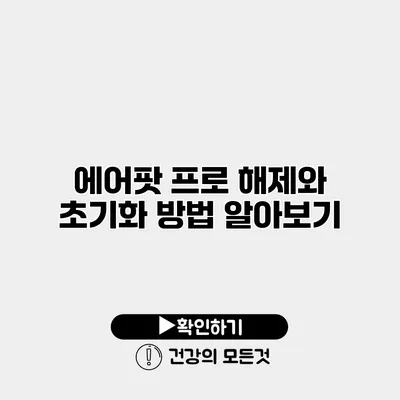에어팟 프로를 처음 사용할 때 기다렸던 그 설렘, 하지만 때로는 연결 문제가 발생하거나 기기를 새로 설정해야 할 수 있어요. 이러한 상황에서는 에어팟 프로의 해제 및 초기화 방법이 필요하답니다. 본 포스트에서는 에어팟 프로의 해제와 초기화 과정을 단계별로 자세히 알아보도록 할게요.
✅ 애플 워치 충전기 업데이트 소식과 혜택을 놓치지 마세요.
에어팟 프로란?
에어팟 프로는 애플에서 출시한 프리미엄 무선 이어폰으로, 훌륭한 음질과 노이즈 캔슬링 기능을 제공합니다. 많은 사람들이 이 제품의 매력에 빠지곤 하죠. 하지만 사용자 환경에 따라 애플 기기와의 연결에서 이슈가 발생할 수 있습니다. 이런 경우, 해제와 초기화가 필요해요.
에어팟 프로의 주요 특징
- 뛰어난 음질
- 액티브 노이즈 캔슬링 기능
- 편리한 터치 컨트롤
- 최적화된 배터리 성능
에어팟 프로를 해제하는 방법
에어팟 프로가 다른 기기와 연결되어 있는 경우, 연결을 해제해야 새로운 기기로 쉽게 연결할 수 있어요. 다음 단계로 진행해 보세요.
-
아이폰 또는 아이패드 설정 열기
- 아이폰이나 아이패드의 홈 화면에서 “설정” 앱을 클릭하세요.
-
블루투스 항목 선택
- “블루투스”를 선택한 후, 현재 연결된 에어팟 프로를 찾으세요.
-
연결 해제
- 에어팟 프로 옆에 있는 ‘i’ 아이콘을 클릭한 후, “이 기기 삭제”를 선택합니다. 이는 기기와의 연결을 끊는 역할을 해요.
에어팟 프로를 초기화하는 방법
해제 후, 다음 단계는 에어팟 프로를 초기화하는 것입니다. 초기화를 통해 모든 설정을 초기 상태로 되돌릴 수 있어요.
-
에어팟 프로 충전 케이스 열기
- 에어팟 프로를 충전 케이스에 넣고, 덮개를 열어주세요.
-
설정 버튼 누르기
- 케이스 뒷면에 있는 설정 버튼을 15초 이상 눌러줍니다. 상태 표시등이 주황색으로 깜빡이다가 흰색으로 깜빡이다면 초기화가 완료된 것입니다.
-
다시 연결하기
- 초기화가 완료되면, 아이폰이나 아이패드의 블루투스 설정에서 에어팟 프로를 선택해 연결하면 됩니다.
문제 해결 팁
가끔 에어팟 프로 사용 중 다양한 문제가 발생할 수 있어요. 이럴 때 참고하면 좋은 몇 가지 팁을 소개해 드릴게요.
- 소리 문제: 소리가 잘 들리지 않거나 왜곡된다면, 이어폰 연결이 제대로 되어 있는지 확인하세요. 블루투스 연결을 해제한 후 다시 연결해 보세요.
- 배터리 문제: 배터리가 빨리 닳을 경우, 주변 온도나 앱 사용량을 체크해 보세요. 일부 앱이 배터리를 소모할 수 있어요.
- 노이즈 캔슬링 문제: 노이즈 캔슬링 기능이 정상적으로 작동하지 않을 시, 설정에서 기능을 켰다 껐다 해보세요.
| 문제 | 해결 방법 |
|---|---|
| 소리 왜곡 | 블루투스 연결 확인 및 재연결 |
| 배터리 소모량 | 온도 및 앱 사용량 확인 |
| 노이즈 캔슬링 문제 | 기능 켰다 껐다 해보기 |
결론
에어팟 프로의 해제 및 초기화는 어려운 과정이 아니에요. 필요할 때마다 위의 과정을 참고하여 문제를 쉽게 해결하실 수 있습니다. 또한, 초기화는 잦은 연결 문제를 해결할 수 있는 유용한 방법이에요. 이제 여러분도 에어팟 프로를 더욱 편리하게 사용할 준비가 되었겠죠? 사용 중 문제가 발생한다면 언제든지 이 가이드를 참고해 보세요! 에어팟 프로를 활용해 멋진 사운드 경험을 즐기시길 바랍니다.
자주 묻는 질문 Q&A
Q1: 에어팟 프로란 무엇인가요?
A1: 에어팟 프로는 애플에서 출시한 프리미엄 무선 이어폰으로, 뛰어난 음질과 노이즈 캔슬링 기능을 제공합니다.
Q2: 에어팟 프로의 연결 문제를 어떻게 해결하나요?
A2: 연결 문제 시, 아이폰 또는 아이패드의 블루투스 설정에서 에어팟 프로를 해제한 후 초기화하여 다시 연결할 수 있습니다.
Q3: 에어팟 프로의 초기화 방법은 무엇인가요?
A3: 에어팟 프로를 충전 케이스에 넣고 뒷면 버튼을 15초 이상 누르면 초기화가 완료됩니다.